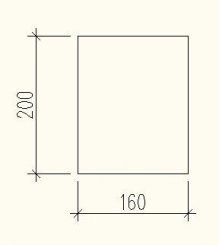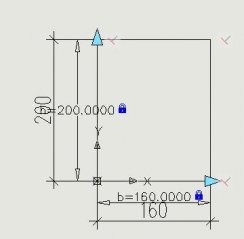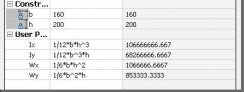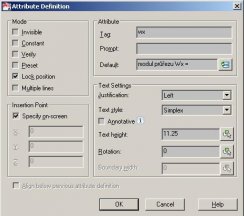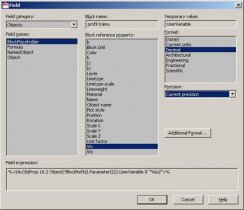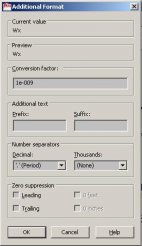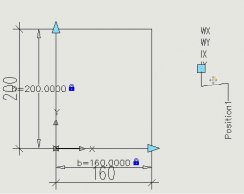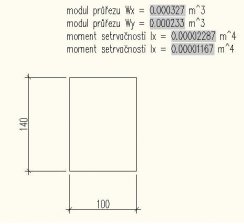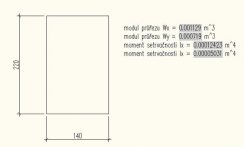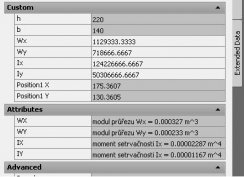Použití Contraints v AutoCADu 2010 může mít nejrozličnější použití. V následujícím příkladu je ukázka výpočtu průřezových charakteristik obdélníkového průřezu.
Pomocí příkazu RECTANG nakreslíme obdélník a okótujeme ho asociativními kótami. kóty budou sloužit pouze pro vizuální kontrolu rozměrů průřezu. | |
Z entit vytvoříme blok. K výšce a šířce průřezu přidáme Linear Constraint. Constraint vkládáme podobně jako když jsme obdélník kótovali. První bod Constraint volíme v levém dolním rohu obdélníku. Tím zajistíme, že se obdélník při změně rozměrů bude roztahovat vpravo a nahoru. Buď při zadávání jednotlivých Constraint, nebo po jejich zadání změníme jejich jména na b a h.
Protože jsem průřez vytvořily pomocí obdélníku, což je uzavřená křivka ve které jsou koncové body k sobě navzájem připojeny není nutné rohy obdélníku spojovat pomocí Coincident Constraint. Aby se obdélník natahoval celý stačí vložit k navazujícím hranám Perpendicular Constraint. Ten zajistí, aby na sebe byly hrany obdélníku navzájem kolmé. | |
| Z Ribbon menu spustíme Parameters Manager. V něm máme již dva Constraint parametry (b a h). pomocí ikony Create a New User Parameter přidáme parametry pro výpočet modulů průřezu a momentů setrvačnosti k osám x a y. | |
| Zavoláme příkaz ATTDEF a postupně vypíšeme popisy i hodnoty jednotlivých průřezových charakteristik. U modulu průřezu Wx vložíme do defaultní hodnoty atributu “modul průřezu Wx = “ a klepneme na ikonu na konci řádku Default nebo stiskneme Ctrl+F | |
| Zde vybereme ve sloupci Field Category položku Object a v prostředním sloupci vybereme název vypisovaného parametru. Převod jednotek z mm^3 na m^3 jsme mohli provést přímo ve vzorci v parameters manageru. Lze to ale provést i v dialogu Field tím, že si klepneme pod třetím sloupcem na tlačítko Additional Format. | |
| Do řádku Conversion factor zadáme 1e-009 nebo také 0.000000009. Po návratu do dialogu pro definování atributu ještě můžeme za field dopsat jednoty (m^3) | |
| Takto pod sebe postupně do atributů vypíšeme všechny parametry. Druhou možností je použití jednoho víceřádkového atributu, který bude obsahovat všechny hodnoty. Protože obdélník bude měnit svoji velikost je možné, že by při určitém rozměru překryl vypisované hodnoty. Přidáním Point Move Parameter Setu z Block Authoring Palette k atributům zajistíme, že budeme moci se všemi atributy najednou posouvat. | |
| Po návratu z editoru bloků do modelového prostoru je vidět, že při změně rozměrů obdélníku a zavolání příkazu UPDATEFIELD, který zajistí obnovení hodnot průřezových charakteristik, se mění hodnoty průřezových modulů a momentů setrvačnosti. Do atributů se vypisují hodnoty v m^3 a m^4, v panelu Properties však zůstávají v mm^3 a mm^4 | |
| |
Jan Panoch
Komentáře:
Tento článek zatím neobsahuje žádné komentáře.